材质由许多特性来定义。可用选项取决于选定的材质类型。
可以在“材质”窗口中创建新材质。通过从下拉菜单中依次选择“工具”、“选项板”和“材质”,可以激活“材质”窗口。将显示“材质”窗口。选择“图形中可用的材质”面板下的“创建新材质”按钮,将创建新材质。在“材质”窗口的“材质编辑器”部分中,用户可以为要创建的新材质选择材质类型和样板。设置这些特性后,用户可以使用贴图(例如纹理贴图或程序贴图)、“高级光源替代”、“材质缩放与平铺”和“材质偏移与预览”设置进一步修改新材质。
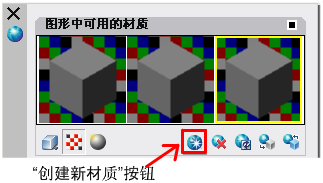
在“材质编辑器”面板中,可以设置以下特性:
- “真实”类型和“真实金属”类型。基于物理性质的材质。可以从预定义材质(例如,瓷砖、釉面、织物或玻璃等)列表中选择材质样板。
- “高级”类型和“高级金属”类型。具有多个选项的材质,包括可以用来创建特殊效果(例如模拟反射)的特性。“高级”类型和“高级金属”类型不提供材质样板。
新图形中始终有一个材质可用,即 GLOBAL;默认情况下该材质使用“真实”样板。默认情况下,此材质将应用于所有对象,直到在对象上更改了材质。可以使用此材质作为创建新材质的基础。
根据所使用的材质类型,用户也许可使用以下一个或多个特性优化材质。
对象上材质的颜色在该对象的不同区域各不相同。例如,如果观察红色球体,它并不显现出统一的红色。远离光源的面显现出的红色比正对光源的面显现出的红色暗。反射高光区域显示最浅的红色。事实上,如果红色球体非常有光泽,其高亮区域可能显现出白色。
可以为使用“高级”材质类型或者有两种颜色的“高级金属”材质类型的材质设置三种颜色。
- 漫射颜色。材质的主要颜色。
- 环境色。仅受环境光照亮的面所显现出的颜色。环境色可能与漫射颜色相同。
- 镜面颜色。有光泽材质上的高亮区域的颜色。镜面颜色可能与漫射颜色相同。
真实样板和真实金属样板仅使用漫射颜色。
以下特性可用于创建特定的效果:
- 不透明度。完全不透明的对象不允许光源穿过其表面。不具有不透明度的对象是透明的。(不适用于金属材质类型)。
- 反射。反射滑块控制材质的反射程度。设置为 100 时,材质将完全反射,并且周围环境将反映在应用了此材质的任何对象的表面中。(不适用于金属材质类型。)
- 折射。在半透明材质中,光线通过材质时将被弯曲,因此通过材质将看到对象被扭曲。例如,折射率为 1.0 时,透明对象后面的对象不会失真。折射率为 1.5 时,对象会严重失真,就像通过玻璃球看对象一样。(不适用于金属材质类型。)
材质
折射率
真空
1.0(精确)
空气
1.0003
水
1.3333
玻璃
1.5 到 1.7
钻石
2.419
- 半透明度。半透明对象可以传递光线,但也会散射对象内的某些光线;例如磨砂玻璃。半透明值为百分比:为 0.0 时,材质不透明;为 100.0 时,材质完全透明。(不适用于金属材质类型。)
- 自发光。对象看起来正在自发光。例如,若要在不使用光源的情况下模拟霓虹灯,可以将自发光值设定为大于零。没有光线投射到其他对象上。
- 亮度。亮度使材质模拟被光度控制光源照亮的效果。在光度单位中,发射光线的多少是选定的值。没有光线投射到其他对象上。
- 双面材质。“双面材质”将材质的特性设置为双面。如果要在场景中渲染织物的两面,请设置此特性。






